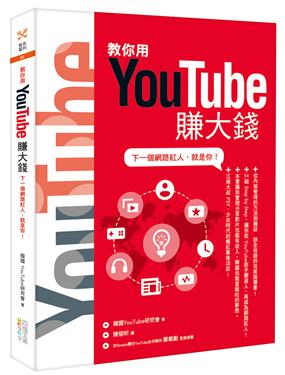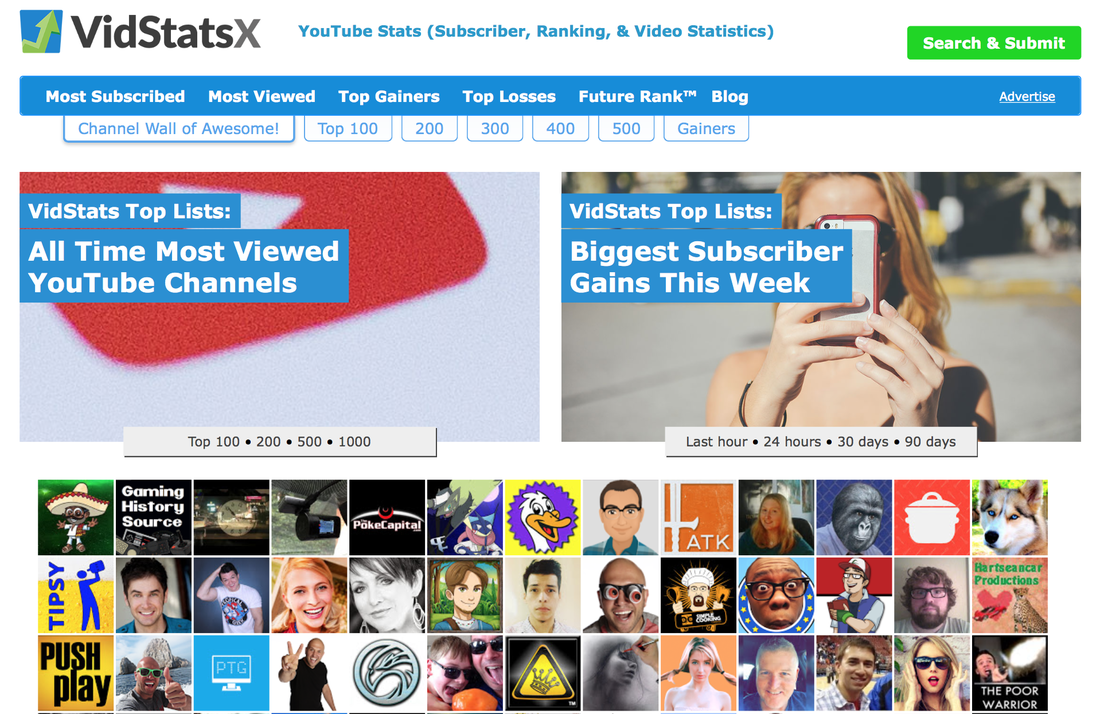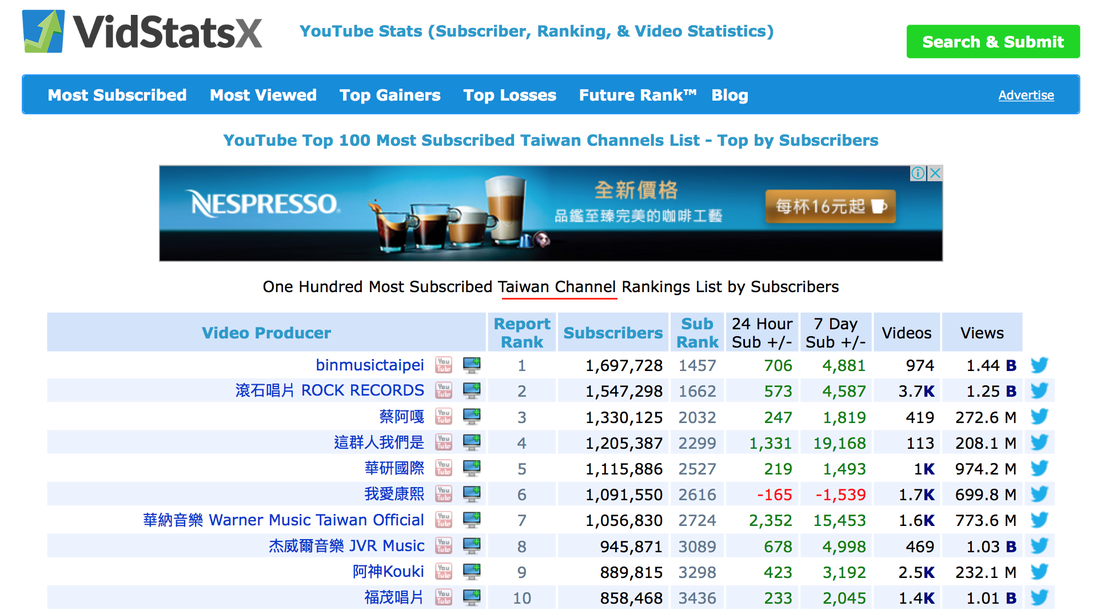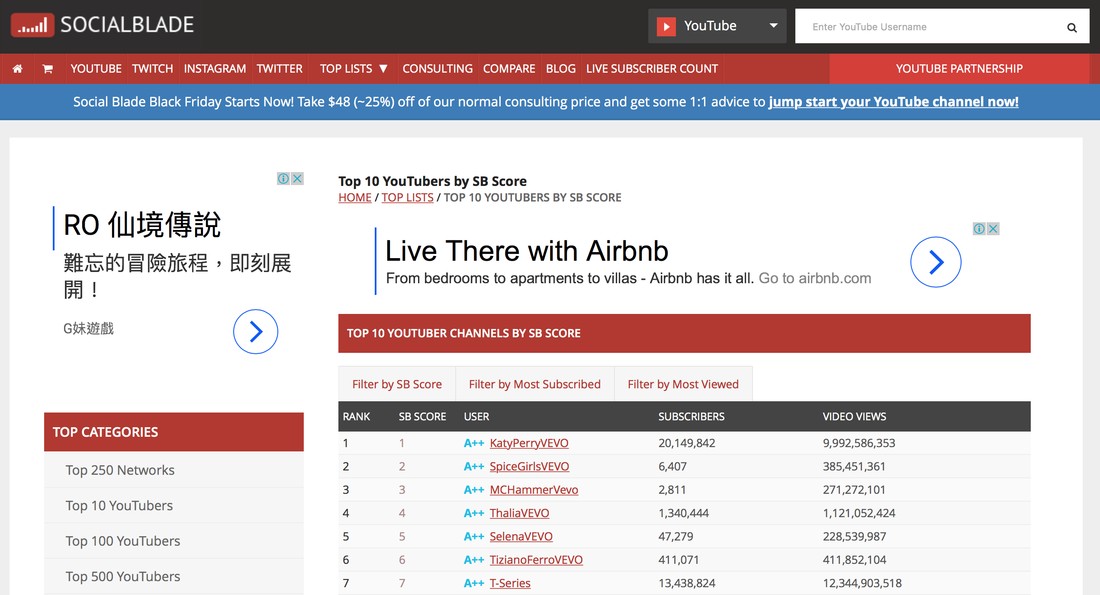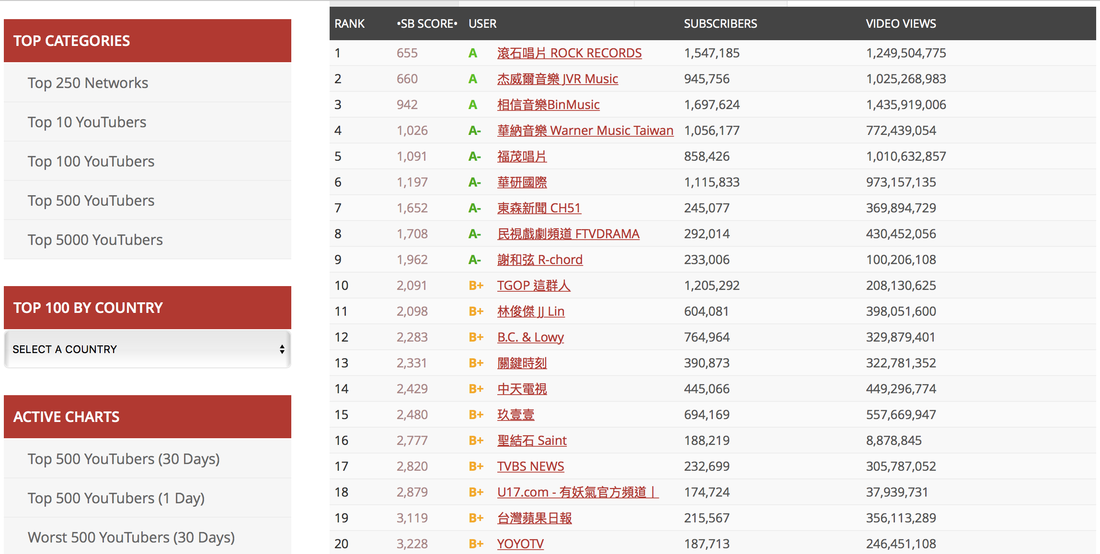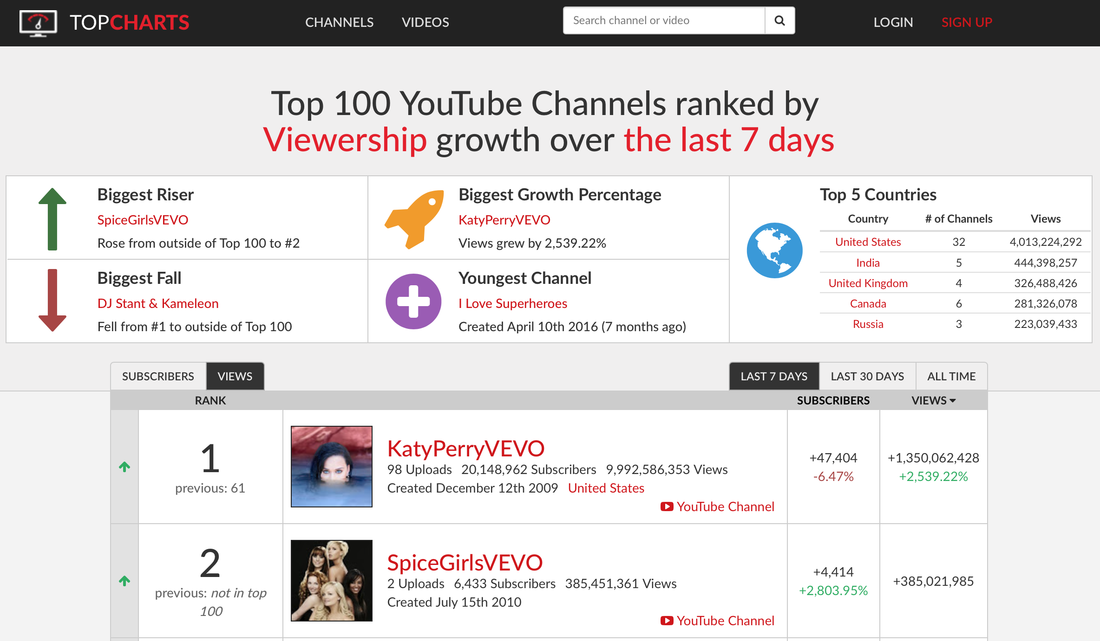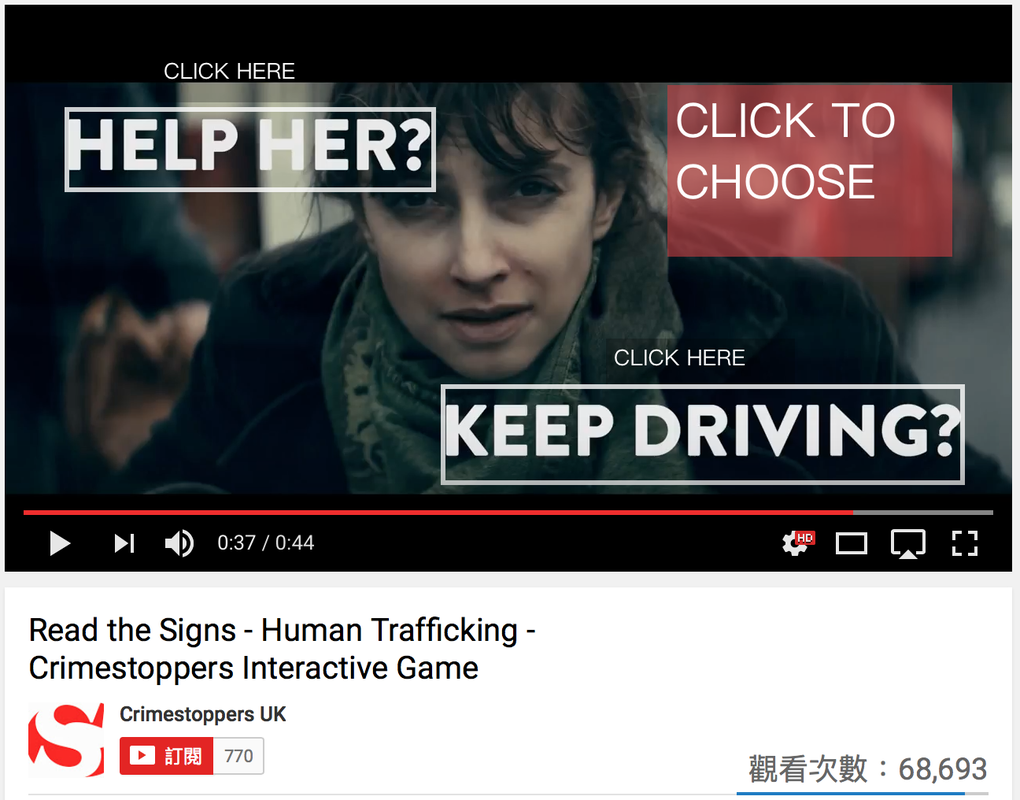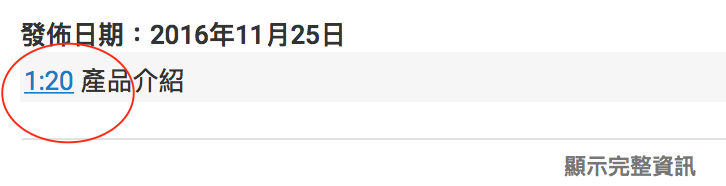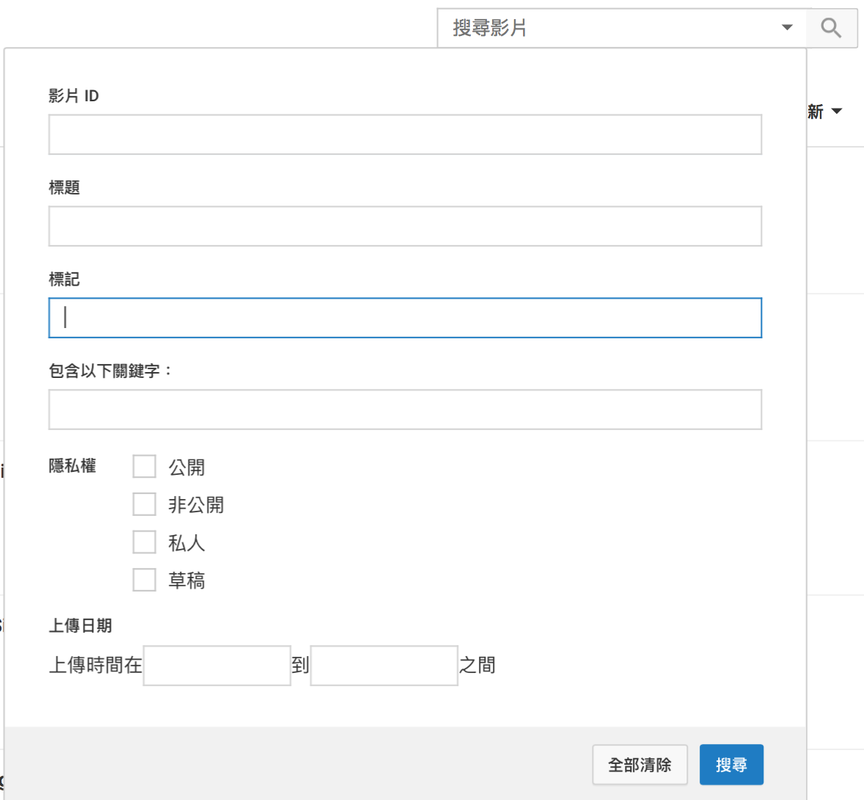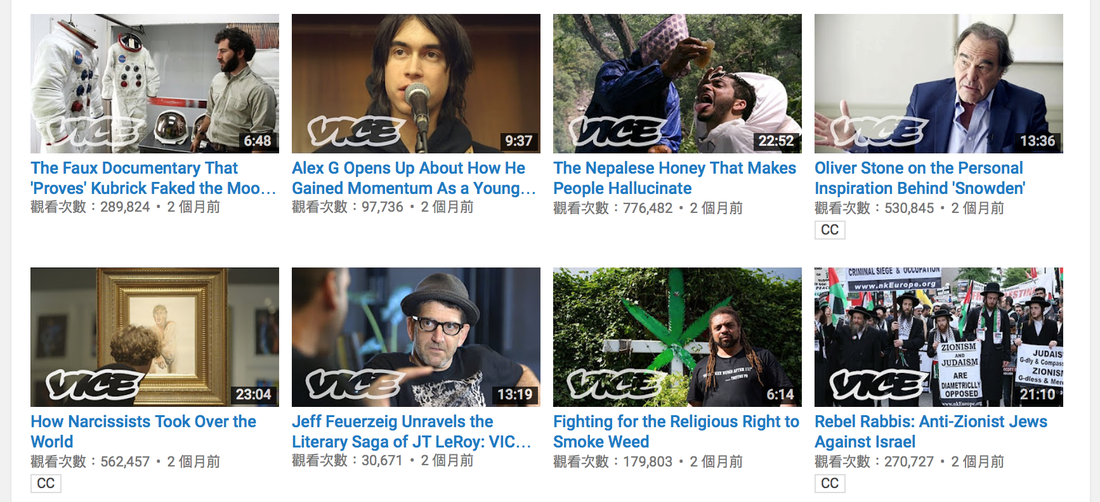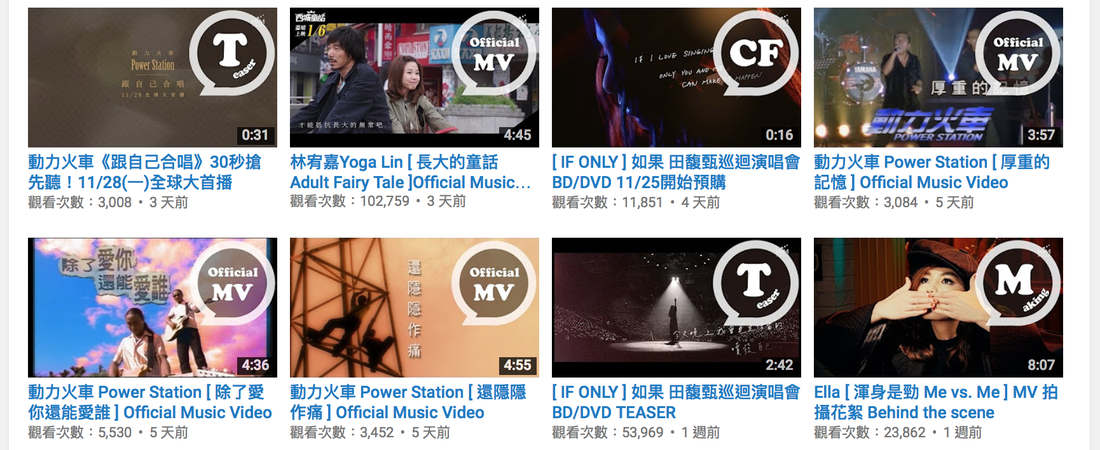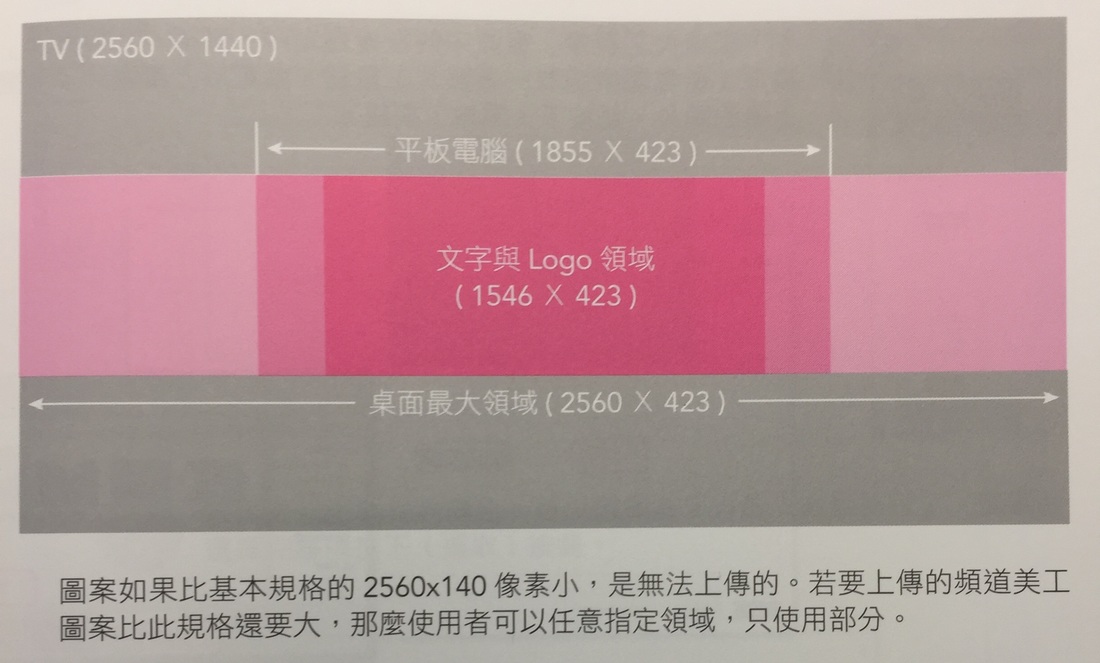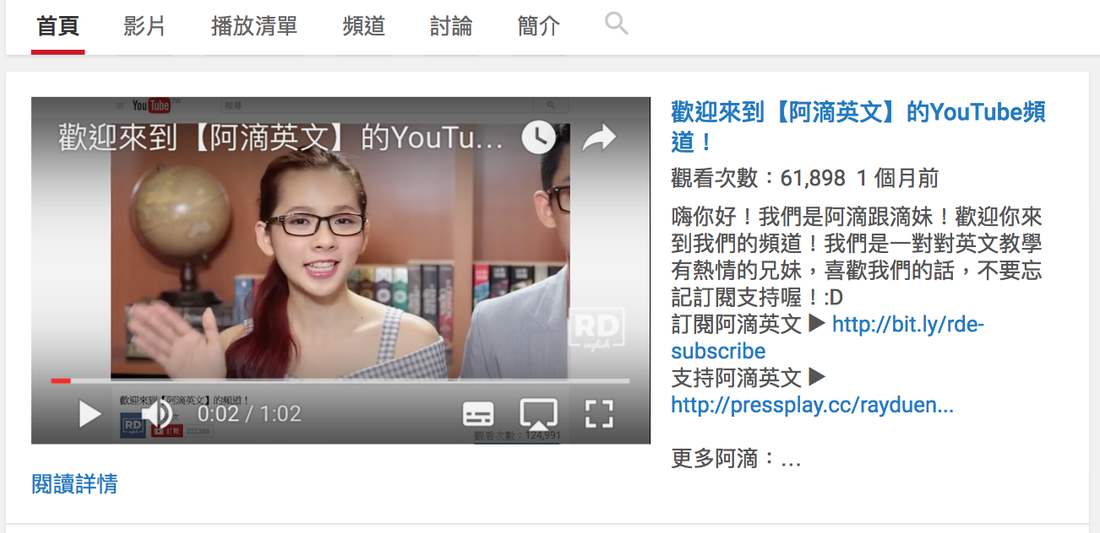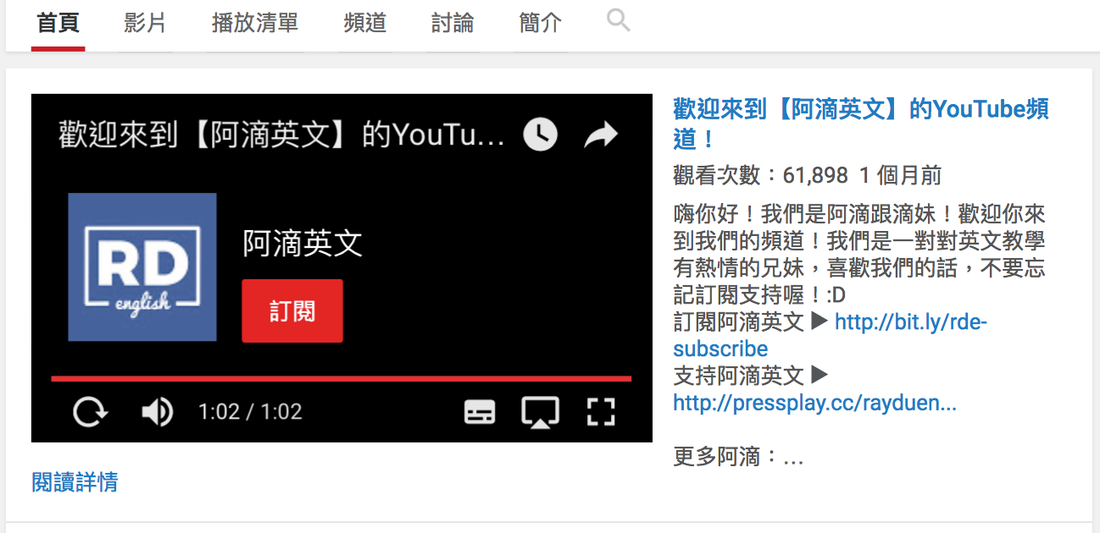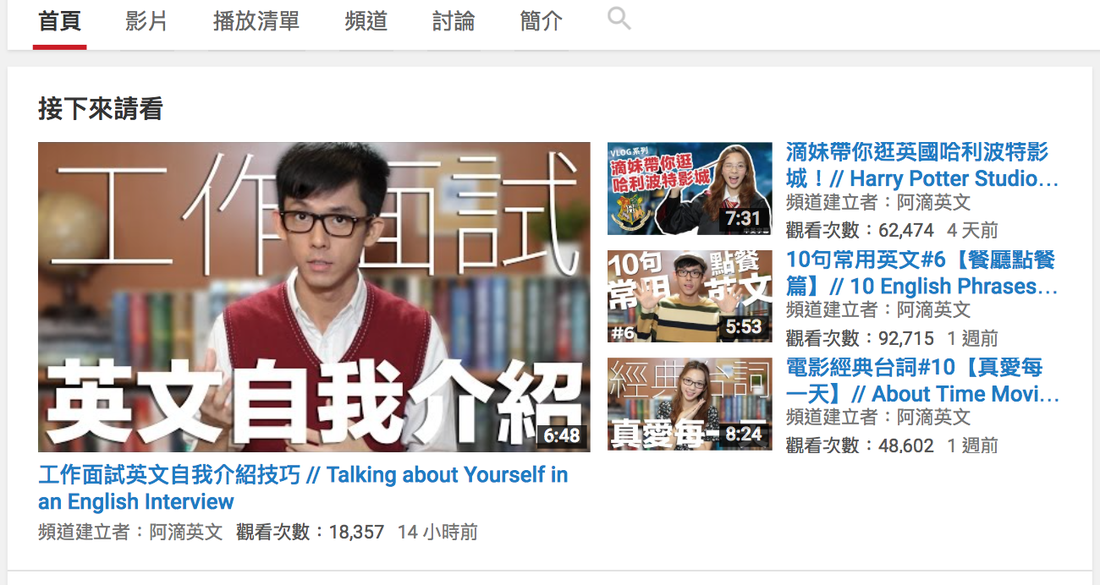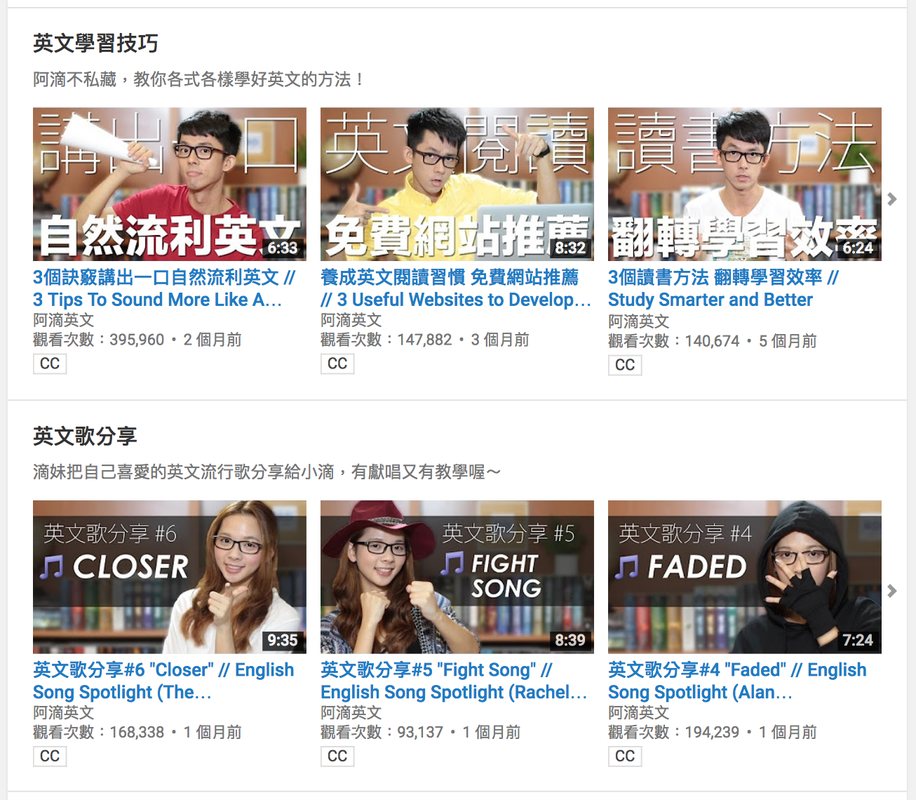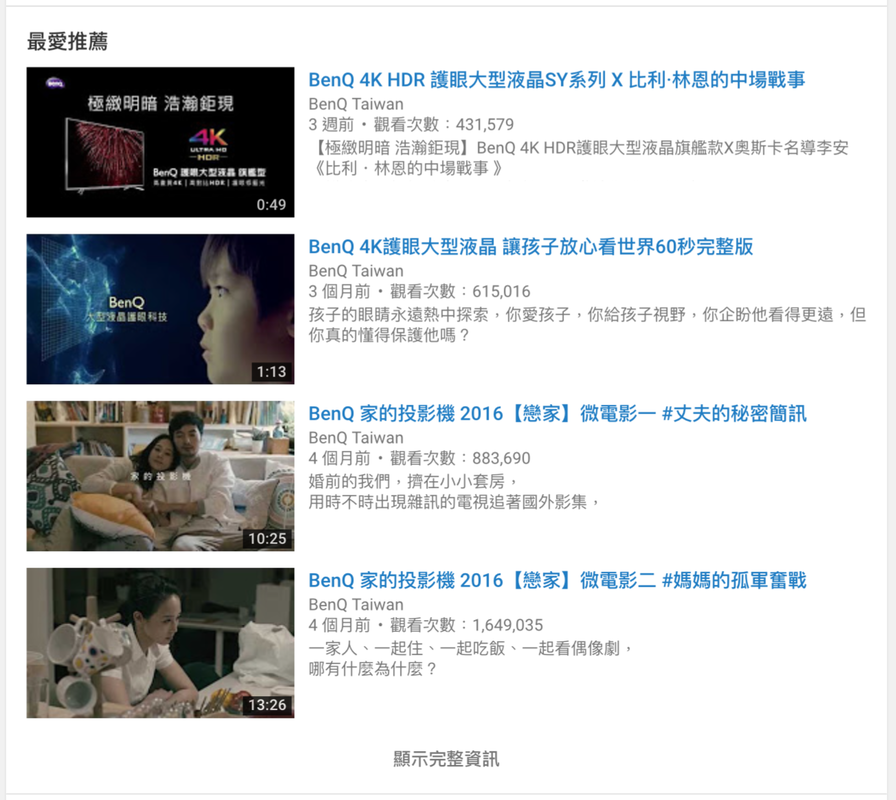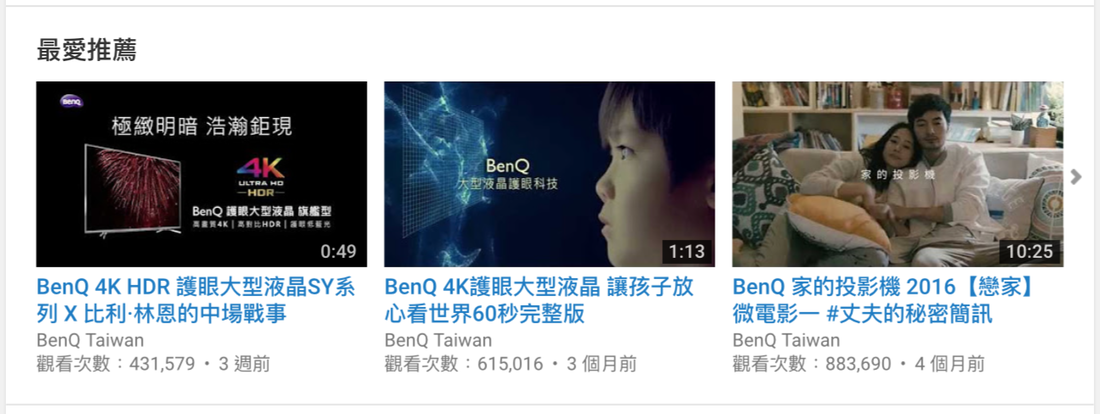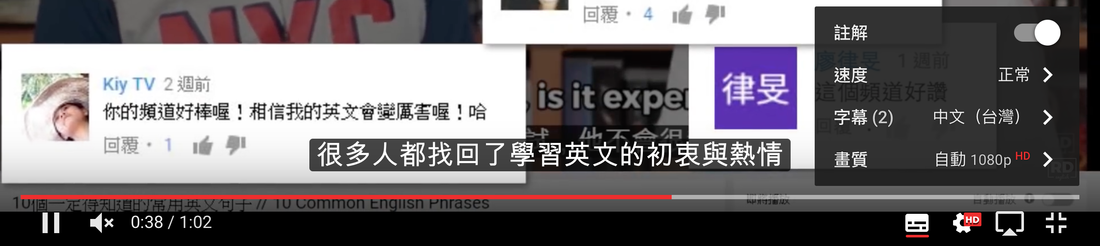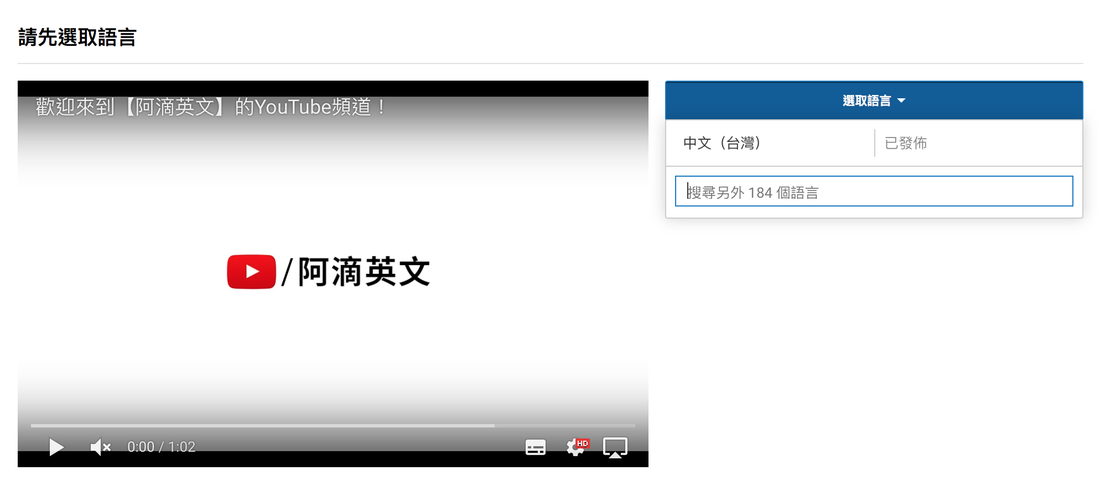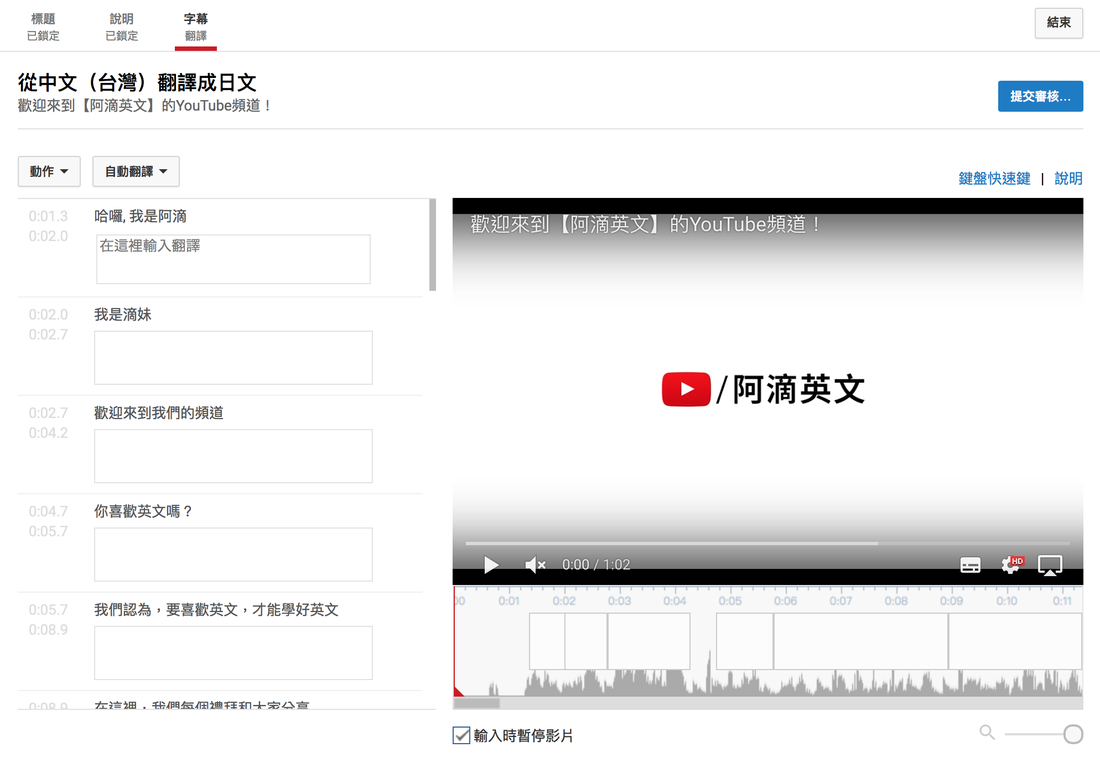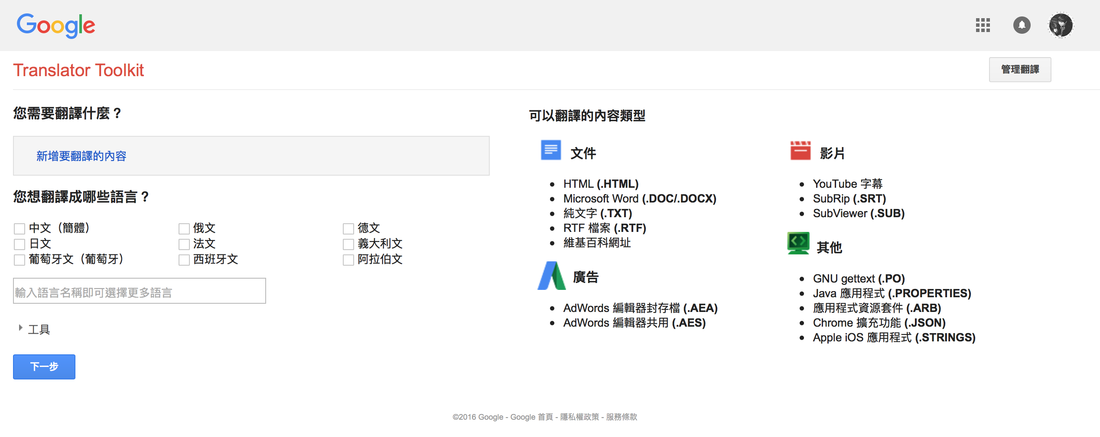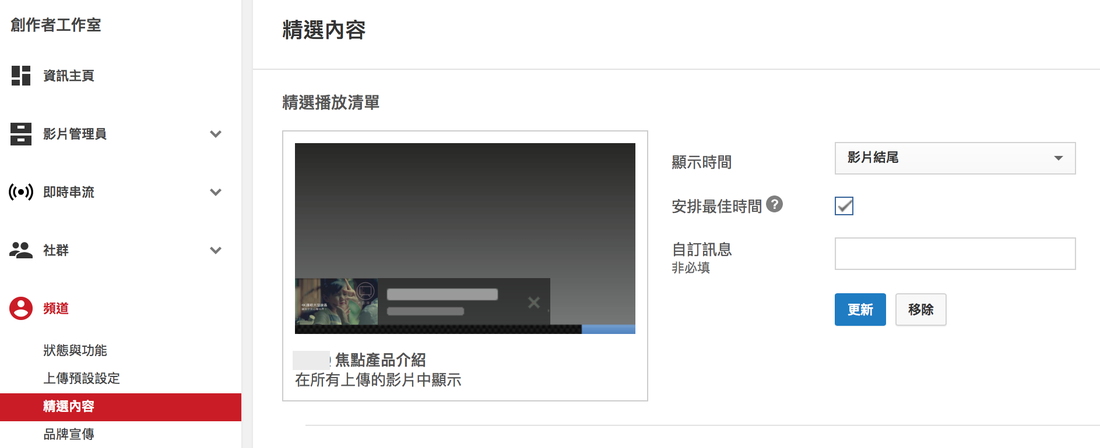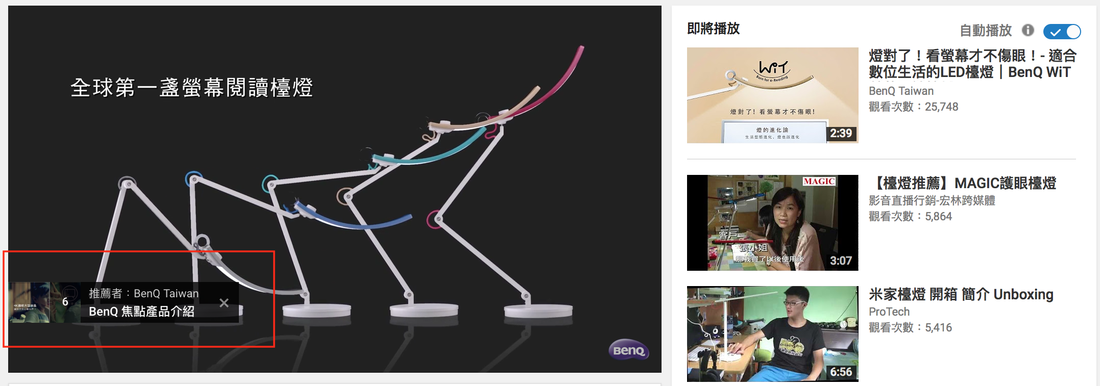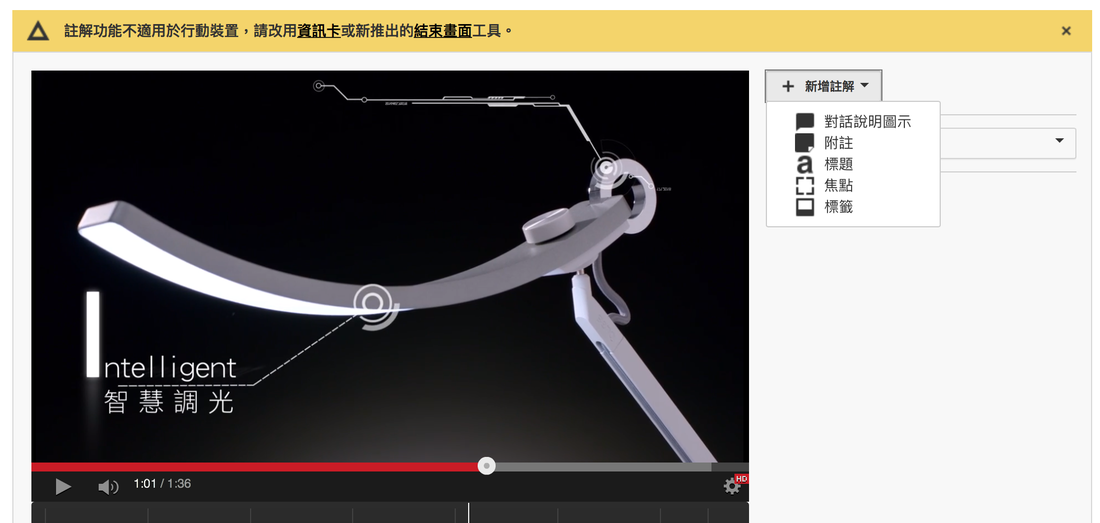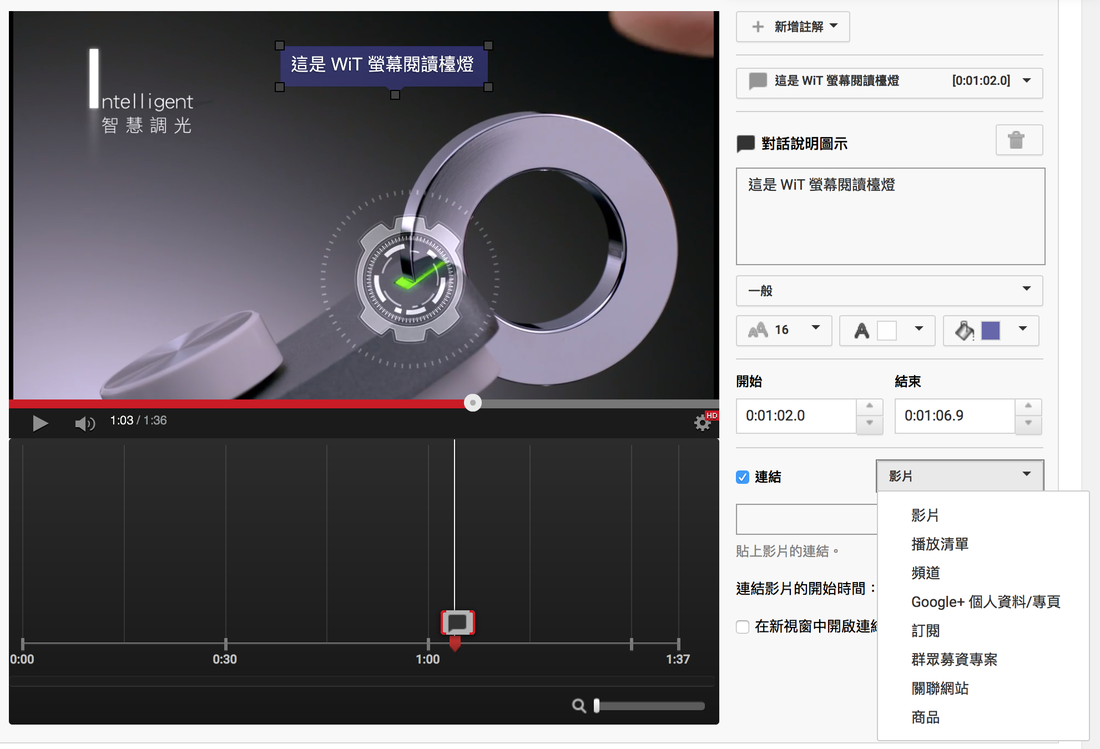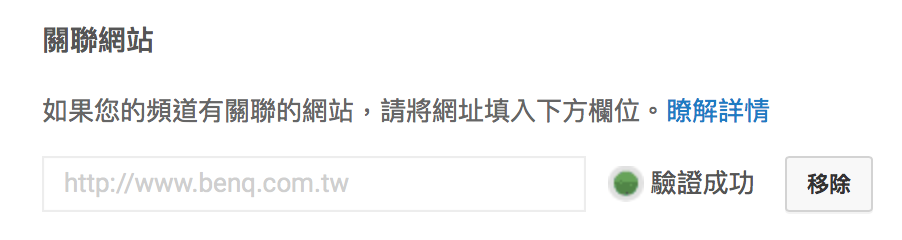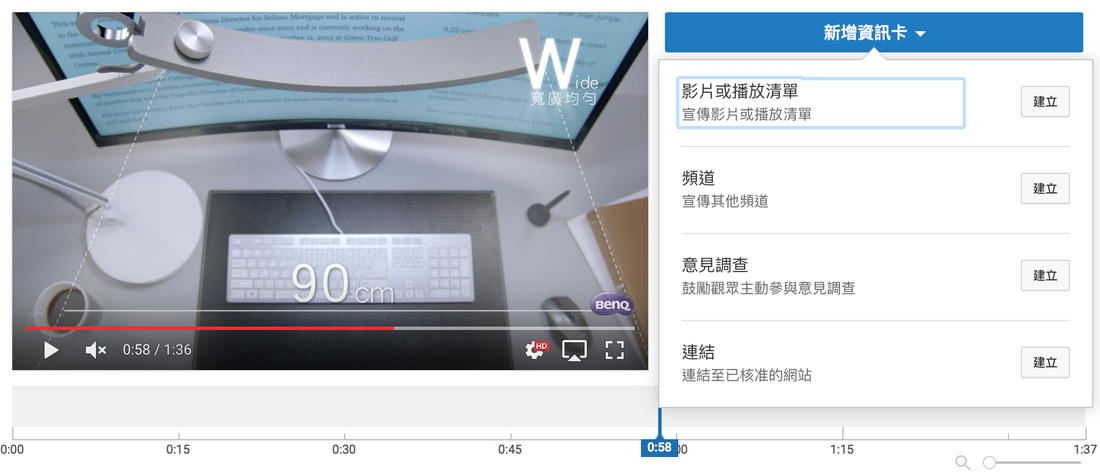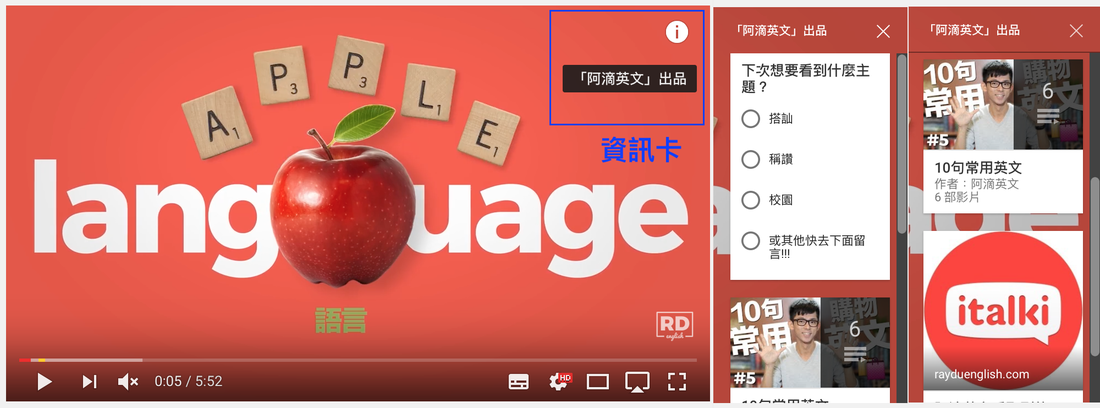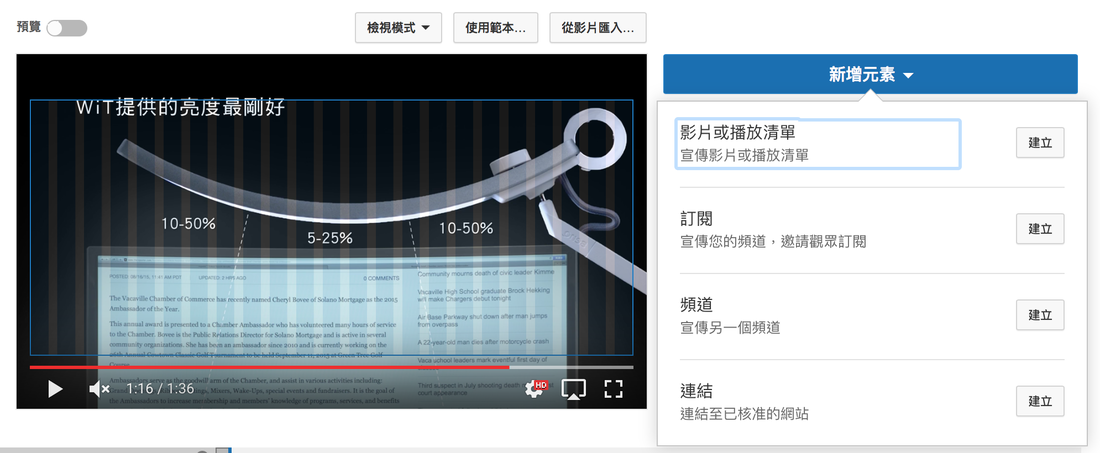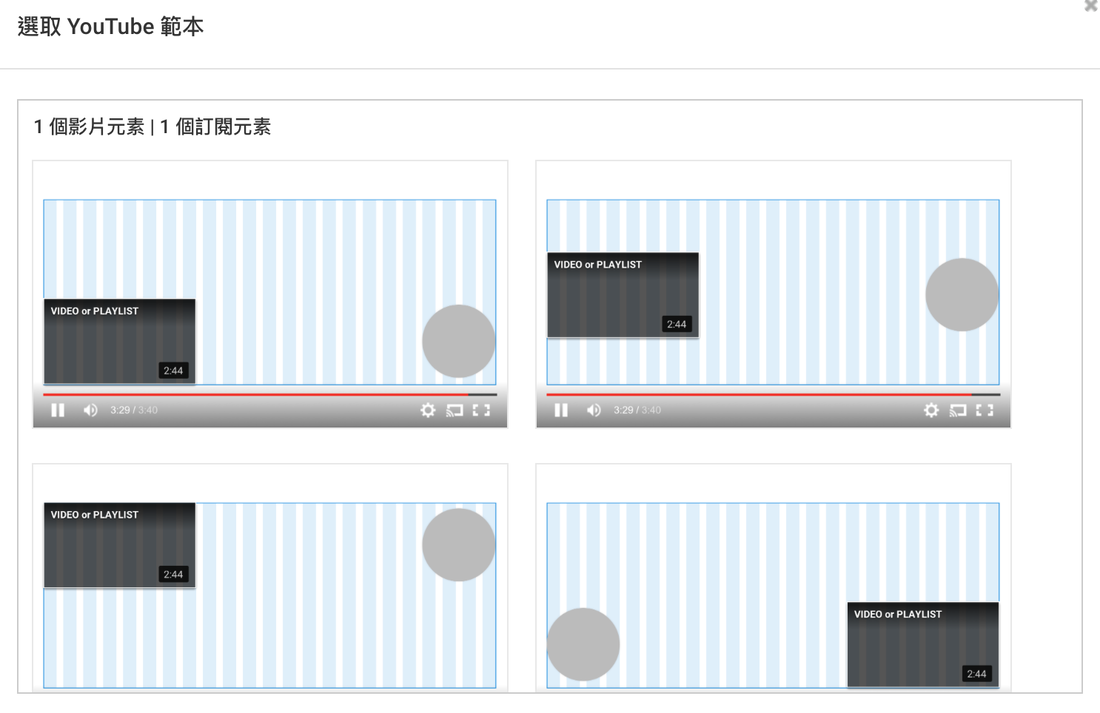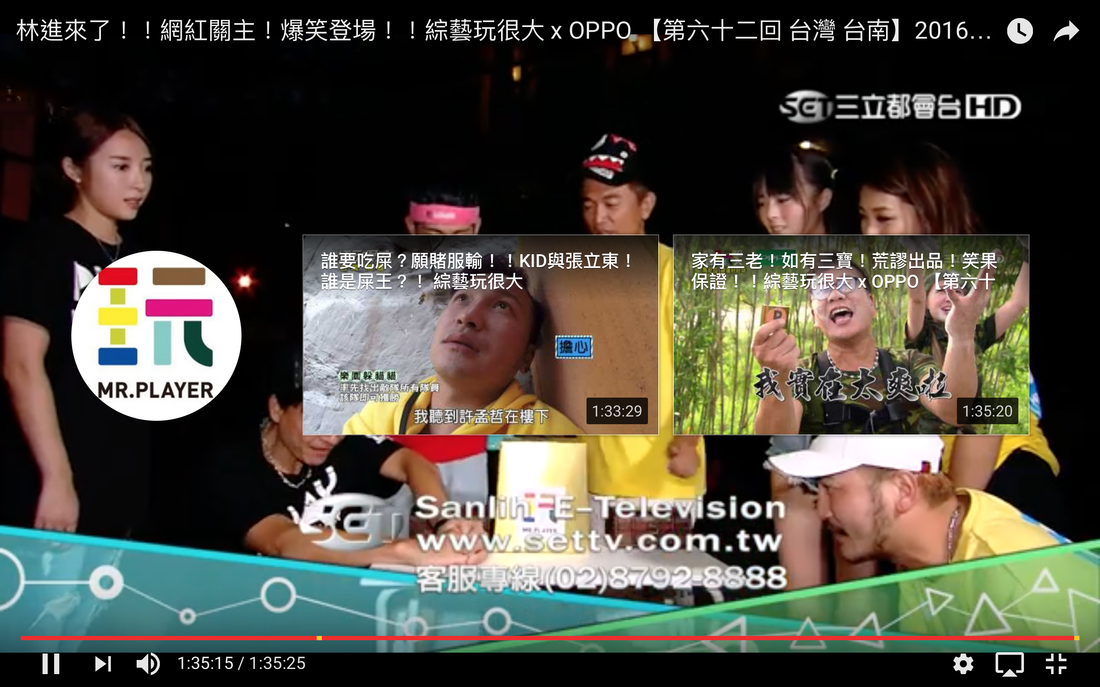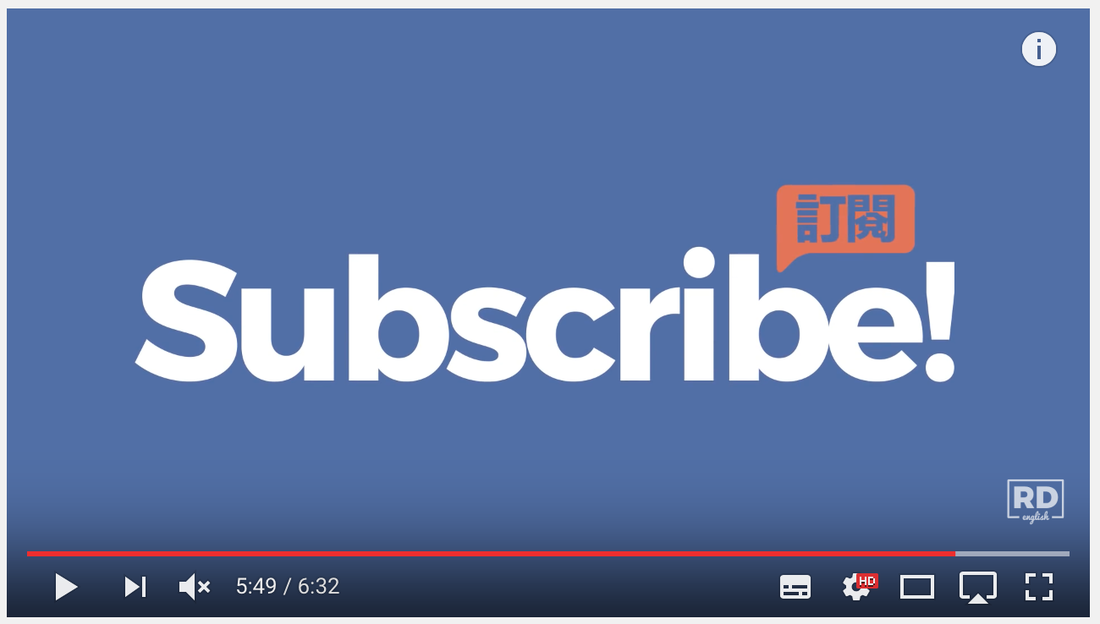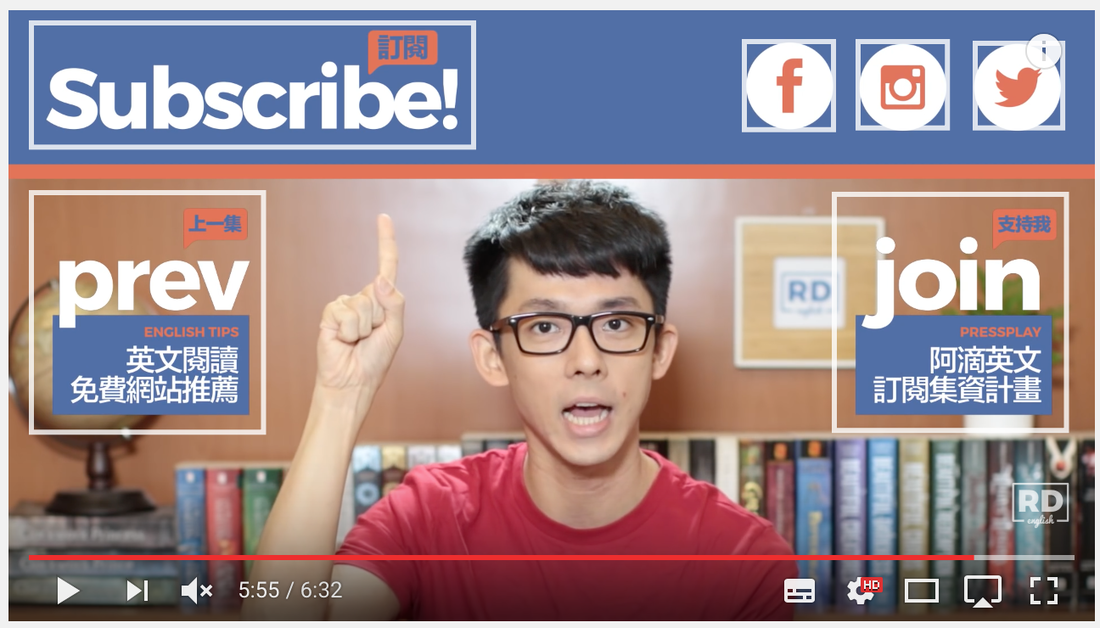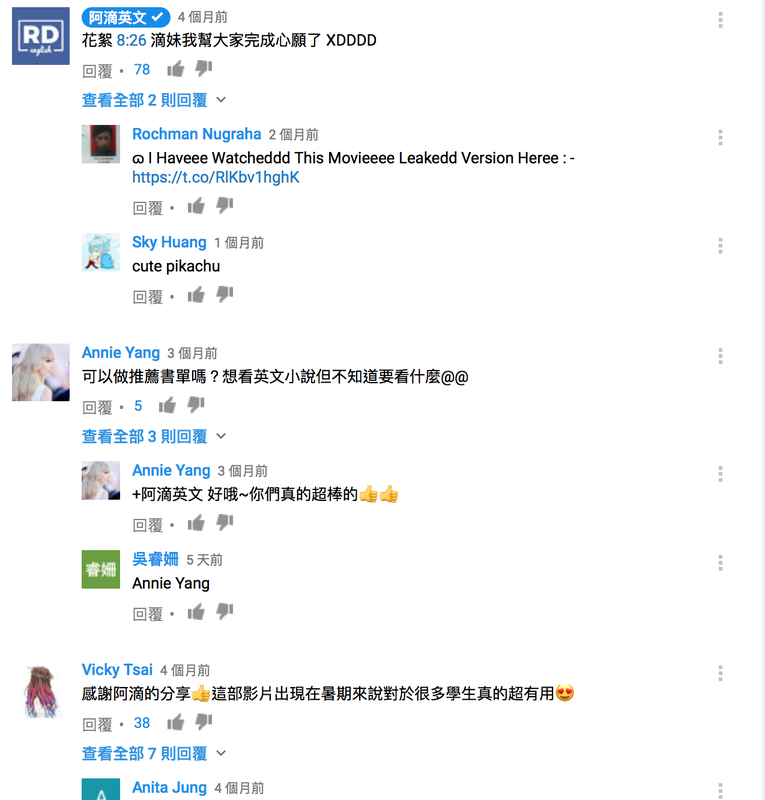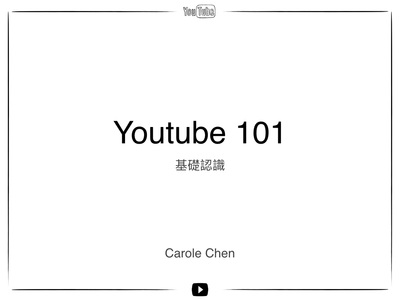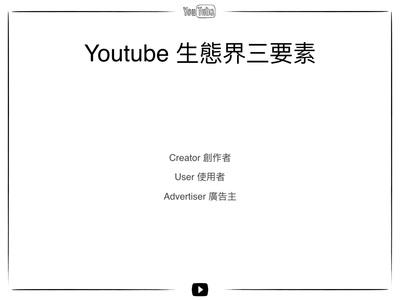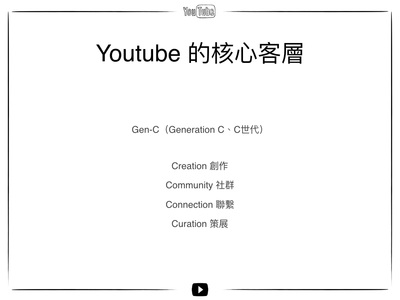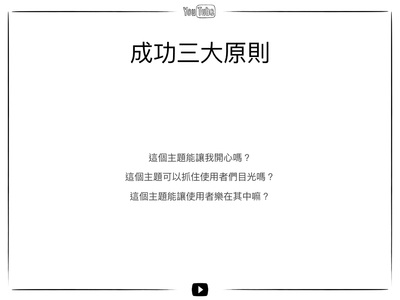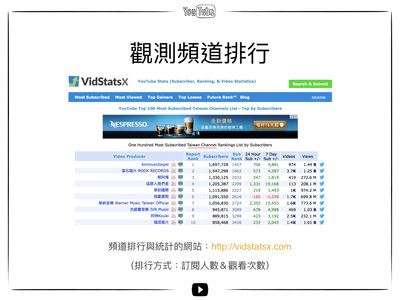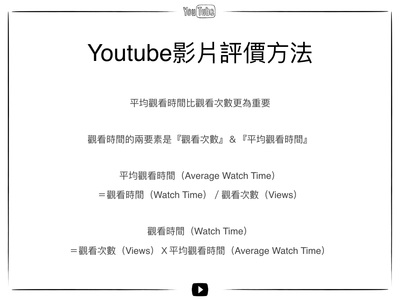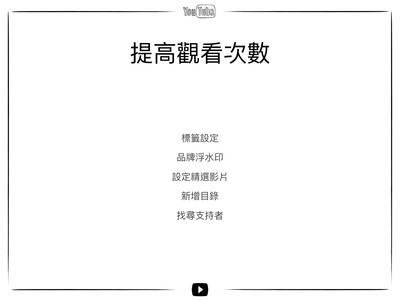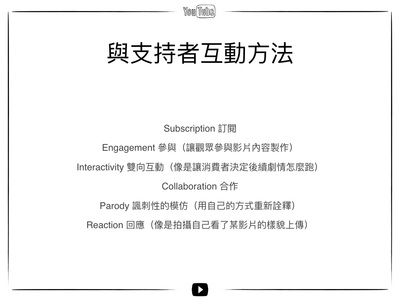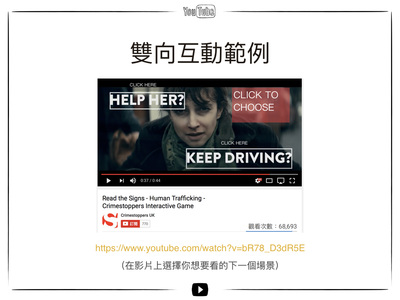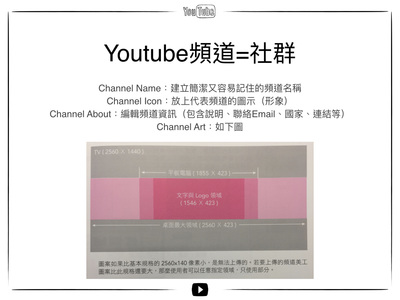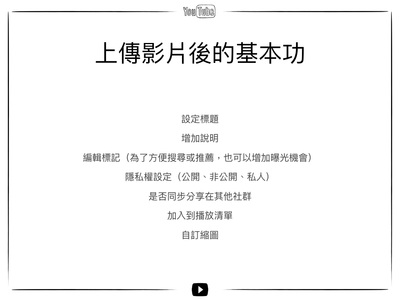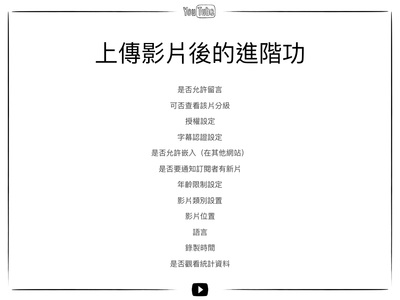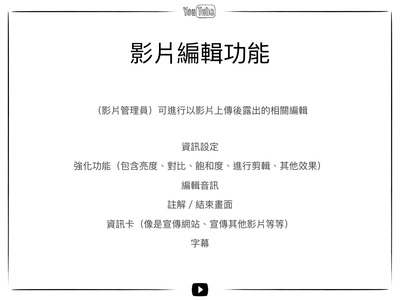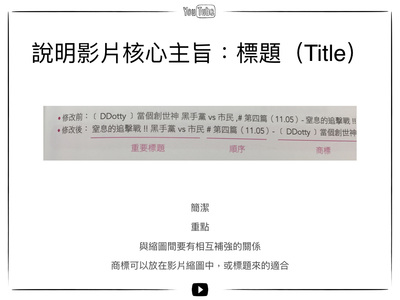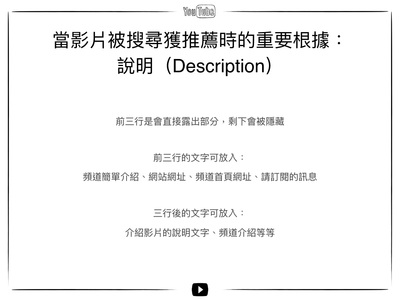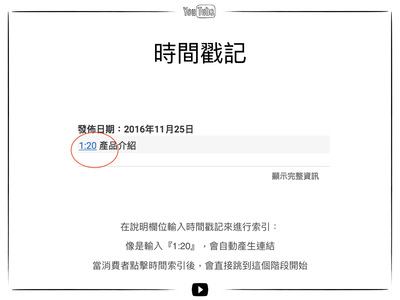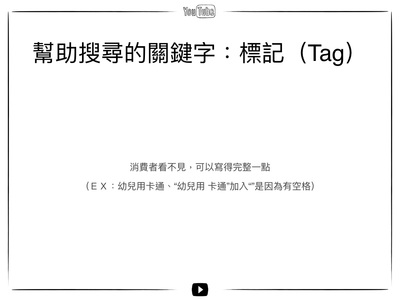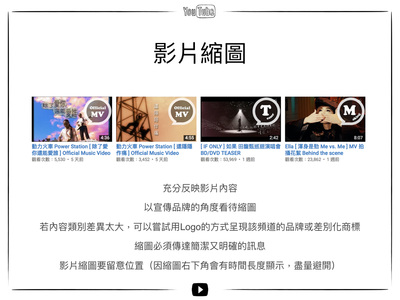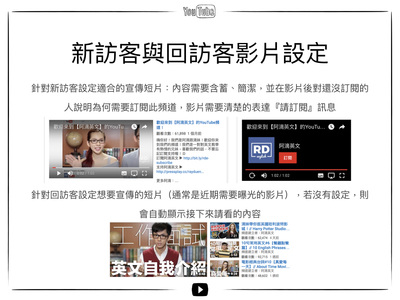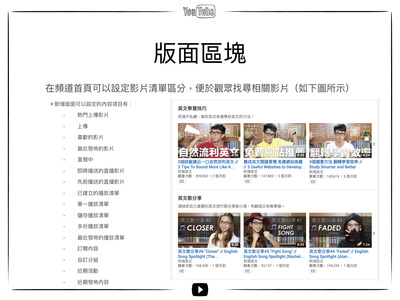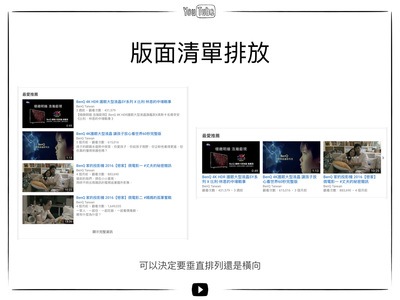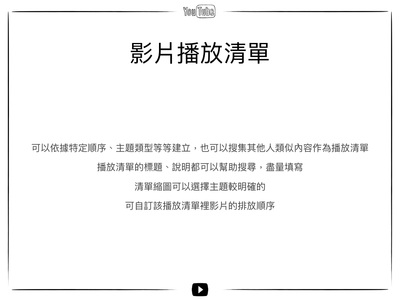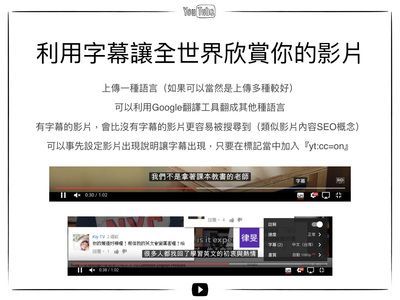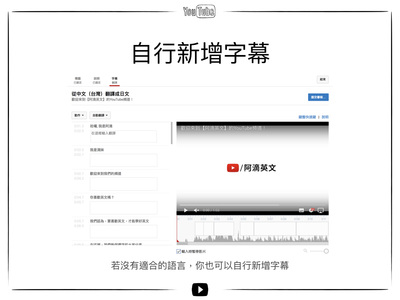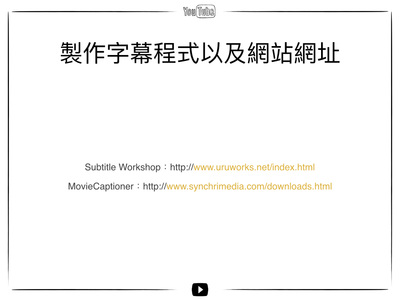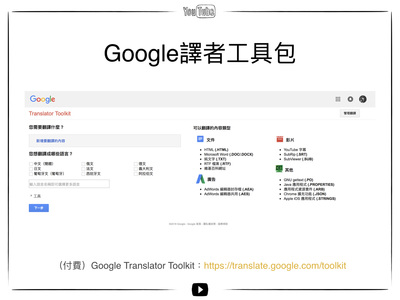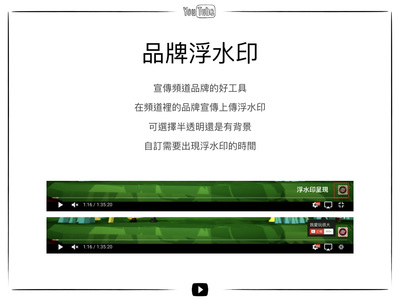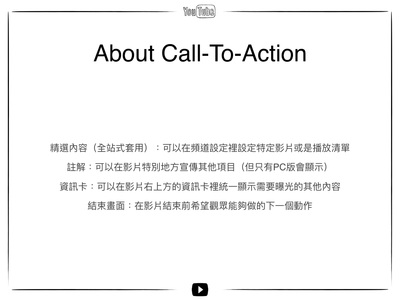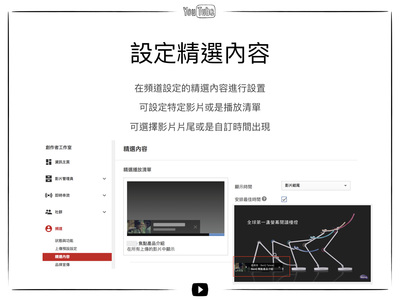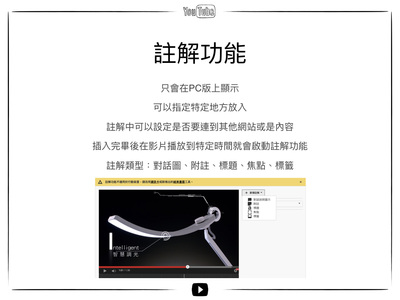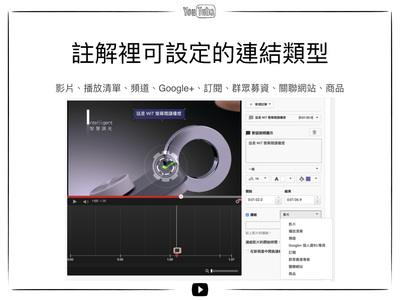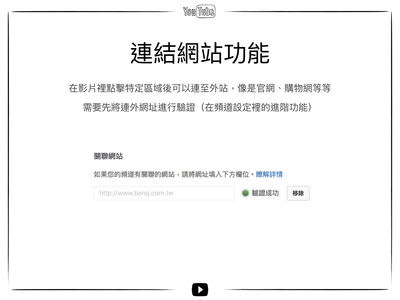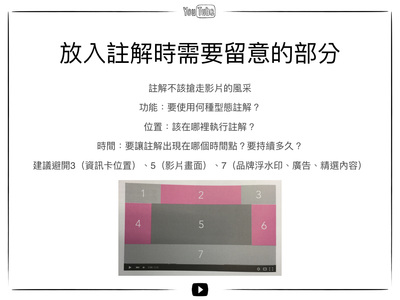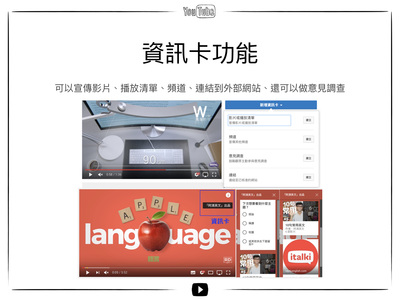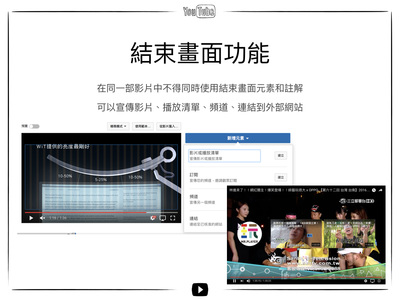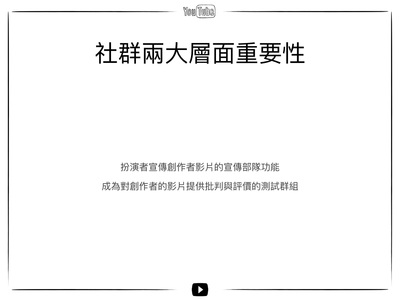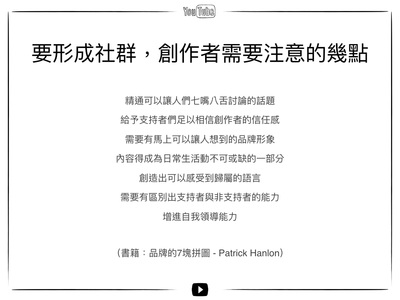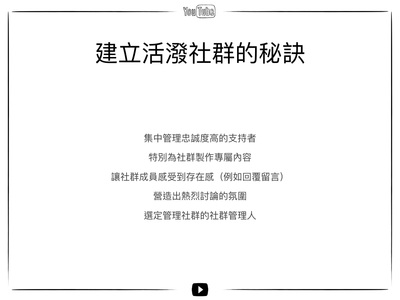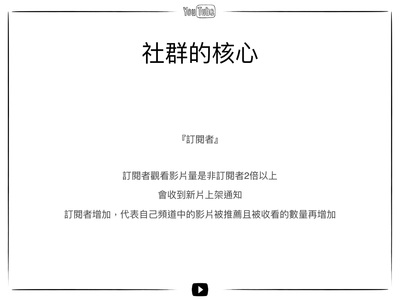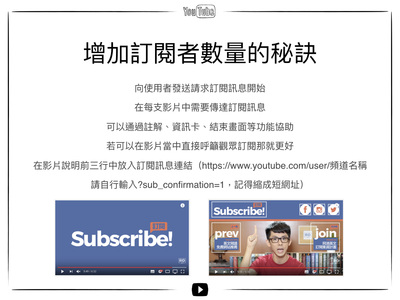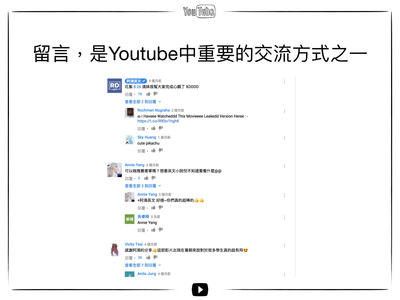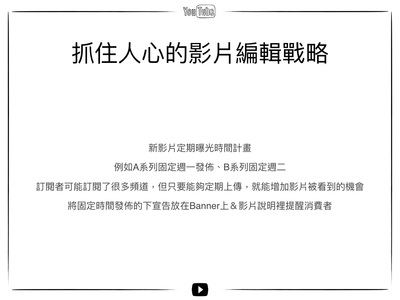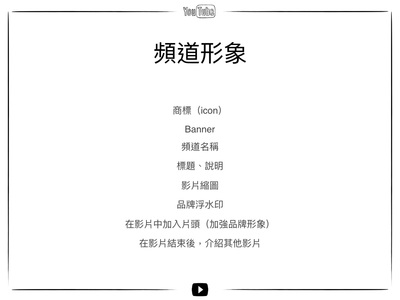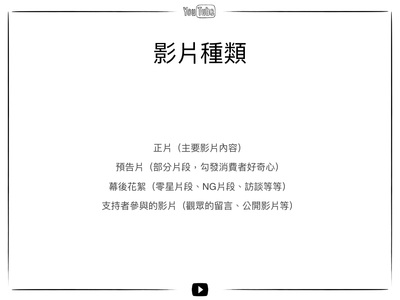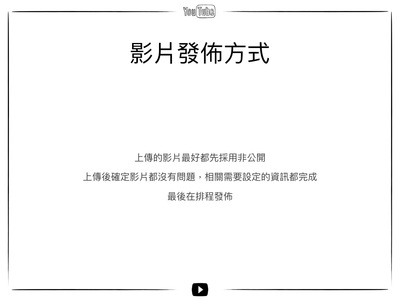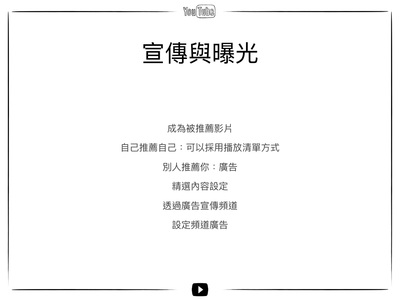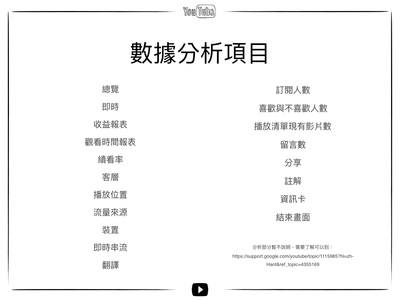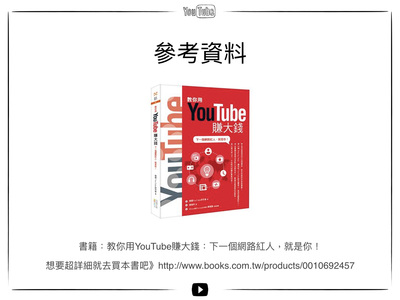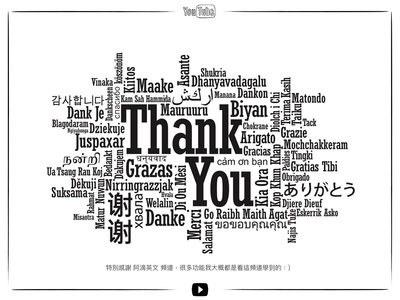|
*提高觀看次數:
*透過推薦影片可能比自然搜尋影片曝光程度還要高 *影片最好能夠讓不同語言客戶也能看懂(字幕等等) *影片經營可以對觀眾公告固定上傳時間與次數,讓觀眾在固定時間收看頻道 *影片上可以放置與該影片相關,且觀看該影片觀眾最感興趣的其他影片 *善用Youtube社群管理項目與觀眾互動 *Youtube 的核心客層 Gen-C(Generation C、C世代):
*Youtube 生態界三要素:
*看全世界Youtube頻道排行與統計的網站:http://vidstatsx.com(排行方式:訂閱人數&觀看次數) *在 Youtube 中成功三大原則:
*與支持者互動方法:
*雙向互動範例(PC版 only):https://www.youtube.com/watch?v=bR78_D3dR5E(在影片上選擇你想要看的下一個場景) *如何開始使用Youtube:
*上傳影片後的基本功:
*影片編輯功能(影片管理員)可進行以影片上傳後露出的相關編輯,包含:
*相關教學建議可以直接去買本書『教你用YouTube賺大錢:下一個網路紅人,就是你!』http://www.books.com.tw/products/0010692457,或是可以參考官方資料:https://www.youtube.com/user/youtubehelp?sub_confirmation=1 *透過影片獲得廣告盈利:可以在創作者工作室->頻道->狀態與功能->啟用營利項目
*Youtube影片評價方法:平均觀看時間比觀看次數更為重要 *觀看時間的兩要素是『觀看次數』&『平均觀看時間』,兩者都不能忽視
*若說『製作好影片』是創作和創意的領域,那麼『提高曝光度』就是營運與經驗的領域了。前者是能夠拉長『平均時間』的方法,後者是增加『觀看次數』的良方。 *說明影片核心主旨:標題(Title)
*當影片被搜尋獲推薦時的重要根據:說明(Description)
*幫助搜尋的關鍵字:標記(Tag)
*針對所有影片都可能會設定到相同的東西,可以利用『上傳預設設定』統一進行基本設定,下次上傳新影片時就會自動帶入 *影片縮圖要能夠
*Youtube頻道=社群
*針對新訪客設定適合的宣傳短片:內容需要含蓄、簡潔讀像還沒訂閱的人說明為何需要訂閱此頻道,影片需要清楚的表達『請訂閱』訊息 *新訪客宣傳短片結尾會有訂閱按鈕 *針對回訪客設定想要宣傳的短片(通常是近期需要曝光的影片),若沒有設定,則會自動顯示接下來請看的內容 *新增版面區塊:在頻道首頁可以設定影片清單區分,便於觀眾找尋相關影片(如下圖所示) *新增版面可以設定的內容項目有:
*版面清單可以決定要垂直排列還是橫向 *影片播放清單可以依據特定順序、主題歸類、相同類型等等建立,也可以搜集其他人類似內容作為播放清單
*利用字幕讓全世界欣賞你的影片
*製作字幕程式以及網站網址:
*Google譯者工具包(付費)Google Translator Toolkit:https://translate.google.com/toolkit *Call-To-Action
*品牌浮水印:宣傳頻道品牌的好工具
*設定精選內容
*註解功能
*放入註解時需要留意的部分(註解不該搶走影片的風采)
*連結網站功能
*資訊卡功能:可以宣傳影片、播放清單、頻道、連結到外部網站、還可以做意見調查 *結束畫面功能(在同一部影片中不得同時使用結束畫面元素和註解):可以宣傳影片、播放清單、頻道、連結到外部網站 *頻道的宣傳部隊『社群』。社群有兩大層面非常重要
*為了要形成社群,創作者需要注意的幾點(書籍:品牌的7塊拼圖-Patick Hanlon)
*建立活潑社群的秘訣
*社群的核心:訂閱者
*增加訂閱者數量的秘訣
*留言,是Youtube中重要的交流方式之一。 *抓住人心的影片編輯戰略
*影片種類
*影片發佈方式
*頻道形象
*宣傳與曝光
*數據分析項目
特別感謝 阿滴英文 頻道,很多功能我大概都是看這頻道學到的:)
2 評論
1/11/2017 03:31:32 pm
thats really nice that mean anyone now earn some money at home sitting on his sofa thats greattt.
回覆
發表回覆。 |
|||||||